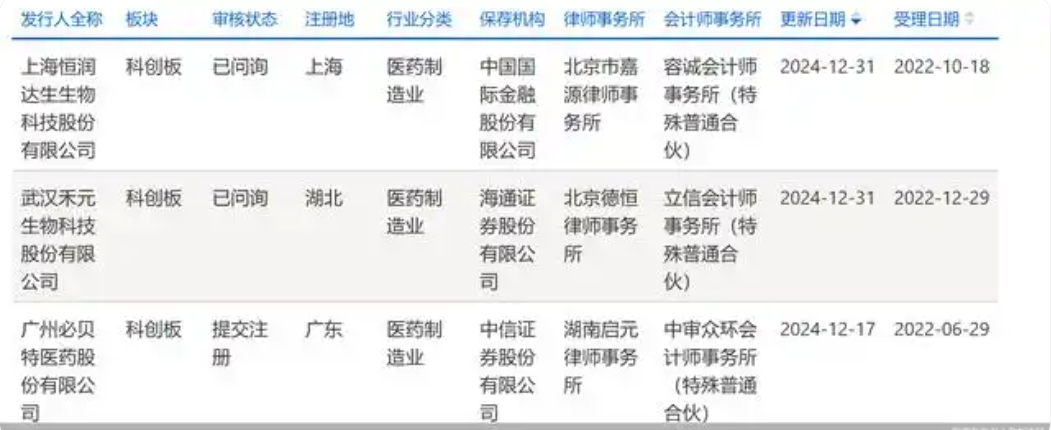轻松几步 如何用PS去除人物皮肤上的瑕疵
轻松几步 如何用PS去除人物皮肤上的瑕疵
2016-05-17 09:15:19
人物皮肤上有缺陷在所难免,您是否还是使用仿制图章工具在那里一点点地辛苦工作呢? 很多Photoshop 的老用户会使用污点修复画笔工具,这个全新的工具能够很好地处理多数皮肤的缺陷,如斑点、青春痘、皮肤的凹坑等,只要不是修复很大的面积,基本上使用这一个工具就足够了。
图例中人物的额头、面颊、肩膀处有很多细小的皮肤缺陷,看起来很多、很棘手,如果使用传统的仿制图章工具会耗时费力。此时我们需要做的工作如下。

原图
步骤1
新建图层。

步骤1

步骤2
步骤2
选择污点修复画笔工具,勾选对所有图层取样,把画笔大小调整到比皮肤缺陷处略大即可,如上图所示。
步骤3
单击鼠标左键,松开鼠标立即发现那个小小的缺陷不见了,如下图所示。对,就是这么简单,你需要做的只是单击一下鼠标,皮肤缺陷完美搞定,填补后与周边的皮肤搭配非常和谐、自然。


步骤3 步骤4
步骤4
遇到比较大的皮肤问题,如左图中额头上的斑点,可适当放大画笔,再次单击鼠标左键即可,如图所示。使用同样的方法去除面部所有的小缺陷以及面部杂物即可。你要做的只是调整好画笔大小,一下一下地单击缺陷处,再多的小斑点也会快速解决。

步骤5

最终效果
步骤5
本案例中需要强调一点,你需要新建一个图层,然后勾选对所有图层取样,再使用污点修复画笔,而不是直接在源图上修改。这样的好处是保护源图不受破坏性修改,既保留了源图又对皮肤的缺陷做了修改,因为后期对于人物皮肤的修改往往会反复调整,所以不建议像去除CMOS上的脏点一样直接在源图上调修。
本文选自《蜂鸟摄影学院Photoshop后期宝典》